நூலாசிரியர்:
Peter Berry
உருவாக்கிய தேதி:
16 ஜூலை 2021
புதுப்பிப்பு தேதி:
1 ஜூலை 2024
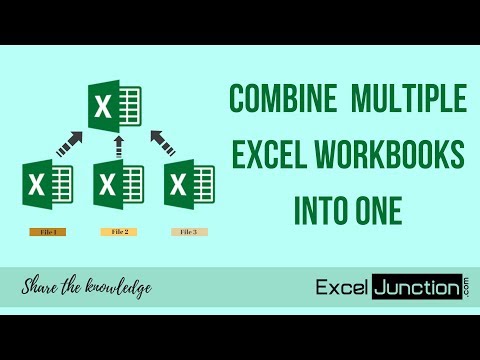
உள்ளடக்கம்
மைக்ரோசாஃப்ட் எக்செல் பணிப்புத்தகத்தில் இரண்டு வெவ்வேறு பணித்தாள்களிலிருந்து தரவை எவ்வாறு இணைப்பது என்பதை இந்த விக்கி உங்களுக்கு கற்பிக்கிறது.
படிகள்
எக்செல் இல் திறக்க பணிப்புத்தகத்தை இருமுறை கிளிக் செய்யவும். இந்த பணிப்புத்தகத்தில் நீங்கள் ஒன்றிணைக்க விரும்பும் குறைந்தது 2 தாள்கள் இருக்க வேண்டும்.

கிளிக் செய்க + புதிய விரிதாளை உருவாக்க. இந்த பொத்தான் பணிப்புத்தகத்தின் கீழே, கடைசி தாளின் பெயரின் வலதுபுறத்தில் உள்ளது.
செல் A1 ஐக் கிளிக் செய்க. தேர்ந்தெடுக்க ஒரு முறை கிளிக் செய்தால் போதும்.

அட்டையை சொடுக்கவும் தகவல்கள் (தரவு) திரையின் மேற்புறத்தில், “ஃபார்முலா” மற்றும் “விமர்சனம்” க்கு இடையில்.”
செயலைக் கிளிக் செய்க ஒருங்கிணைத்தல் (ஒன்றிணைத்தல்) சிறந்த கருவிப்பட்டியின் "தரவு கருவிகள்" குழுவில். ஒருங்கிணைந்த குழு தோன்றும்.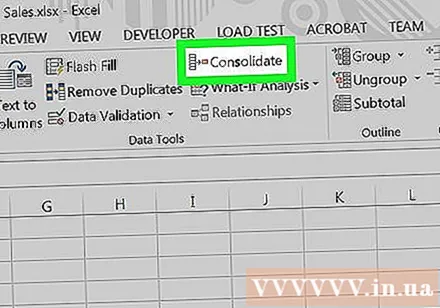

தேர்வு செய்யவும் தொகை (பிளஸ்) “செயல்பாடு” கீழ்தோன்றும் மெனுவிலிருந்து. ஒருங்கிணைந்த குழுவில் முதல் கீழ்தோன்றும் மெனு இதுவாகும்.
“குறிப்பு” பெட்டியின் வலதுபுறத்தில் உள்ள அம்புக்குறியைக் கிளிக் செய்க. ஒருங்கிணைந்த அட்டவணை சுருங்கி, தலைப்பு ஒருங்கிணைப்பு - குறிப்பு என மாற்றப்படும்.
- எக்செல் இன் சில பதிப்புகளில், அம்பு சாம்பல் அல்லது கருப்பு. மீதமுள்ள, நீங்கள் ஒரு சிறிய செவ்வகத்தைக் காண்பீர்கள், உள்ளே ஒரு சிறிய சிவப்பு அம்புடன்.
முதல் விரிதாளில் தரவைத் தேர்ந்தெடுக்கவும். இதைச் செய்ய, திரையின் அடிப்பகுதியில் உள்ள தாளின் பெயரைக் கிளிக் செய்து, பின்னர் நீங்கள் ஒன்றிணைக்க விரும்பும் தரவின் மீது உங்கள் சுட்டியைக் கிளிக் செய்து இழுக்கவும். தரவு இப்போது புள்ளியிடப்பட்ட அல்லது கோடு கோடுகளால் சூழப்படும்.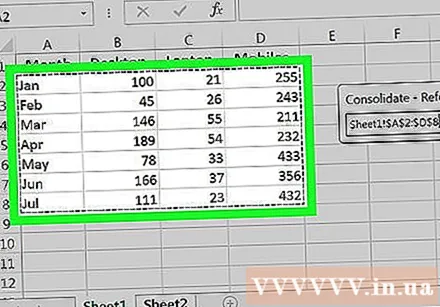
ஒருங்கிணைப்பு - குறிப்பு சாளரத்தில் அம்புக்குறியைக் கிளிக் செய்க. பெரிய ஒருங்கிணைந்த குழு மீண்டும் தோன்றும்.
கிளிக் செய்க கூட்டு (சேர்) “அனைத்து குறிப்புகள்” பெட்டியின் வலதுபுறம். தேர்ந்தெடுக்கப்பட்ட தரவை மற்றொரு தாளில் இருந்து தரவுகளுடன் தொடர்ந்து இணைக்க முடியும்.
“குறிப்பு” பெட்டியில் உள்ள மேல் அம்புக்குறியைக் கிளிக் செய்க. முன்பு போலவே, ஒருங்கிணைப்பு அட்டவணை குறைக்கப்பட்டு தலைப்பு ஒருங்கிணைப்பு - குறிப்பு என மாற்றப்படும்.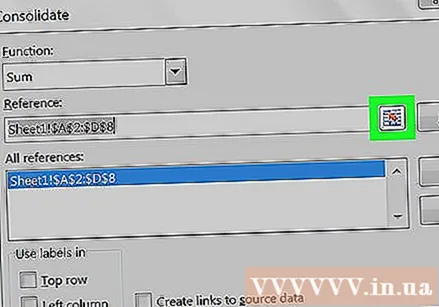
இரண்டாவது பணித்தாளில் தரவைத் தேர்ந்தெடுக்கவும். பணிப்புத்தகத்தின் கீழே உள்ள தாளின் பெயரைக் கிளிக் செய்து, நீங்கள் ஒன்றிணைக்க விரும்பும் தரவைத் தேர்ந்தெடுக்கவும்.
ஒருங்கிணைப்பு - குறிப்பு சாளரத்தில் அம்புக்குறியைக் கிளிக் செய்க.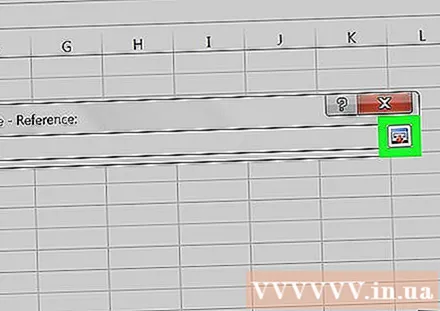
பொத்தானைக் கிளிக் செய்க கூட்டு. தேர்ந்தெடுக்கப்பட்ட இரண்டு தரவு அட்டவணைகளை “அனைத்து குறிப்புகள்” பெட்டியில் காண்பீர்கள்.
- ஒன்றிணைக்க பிற பணித்தாள்கள் இருந்தால், முந்தைய இரண்டு தாள்களுடன் நீங்கள் செய்ததைப் போலவே தரவையும் சேர்க்கவும்.
ஒருங்கிணைப்பு அட்டவணையின் கீழ் இடது மூலையில் "மேல் வரிசை" மற்றும் "இடது நெடுவரிசை" க்கு அடுத்த பெட்டியை சரிபார்க்கவும்.
கிளிக் செய்க சரி. தேர்ந்தெடுக்கப்பட்ட தரவு ஒன்றிணைக்கப்பட்டு புதிய விரிதாளில் காண்பிக்கப்படும். விளம்பரம்



